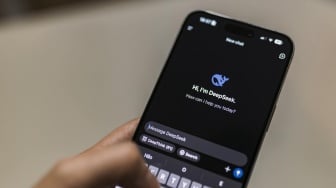Suara.com - ChatGPT saat ini tengah menjadi perbincangan banyak orang. Chatbot AI generatif itu hingga kini masih meluncurkan fitur-fitur baru dan mendapatkan peningkatan.
Kini, ChatGPT memiliki kemampuan suara dan gambar baru. Secara sederhana, kemampuan baru ini membuat ChatGPT dapat melihat, mendengar, dan berbicara.
Pengguna tidak lagi dibatasi pada perintah teks saat berinteraksi dengan bot, meskipun untuk saat ini fitur tersebut hanya tersedia untuk pengguna berbayar ChatGPT Plus.
Selain mengubah cara pengguna berinteraksi dengan ChatGPT, fitur-fitur baru ini juga memperluas cakupan fungsinya. Berikut ini cara menggunakan gambar dan suara di ChatGPT:
Baca Juga: Riset: Orang Indonesia Khawatir Jadi Pengangguran Gegara Teknologi AI
1. Mengobrol dengan ChatGPT
Jika pengguna ChatGPT Plus dan ingin berbicara dengan ChatGPT, pengguna harus menggunakan aplikasi seluler untuk Android dan iOS. Setelah pengguna masuk ke akun dan membuka layar perintah utama, klik pada ikon headphone di kanan bawah untuk memulai percakapan suara dengan bot.
Pengguna akan mendapatkan layar pembuka yang menjelaskan fungsi fitur tersebut, lalu klik Choose a Voice untuk dapat mengobrol dengan ChatGPT.
Terdapat lima pilihan dan jika pengguna memilih salah satunya, pengguna akan mendengarkan pratinjau singkat. Klik Confirm ketika pengguna sudah memutuskan dengan siapa pengguna ingin berkomunikasi.
Berbicara dengan ChatGPT tak berbeda seperti pengguna berbicara dengan ponsel. Saat pengguna berhenti berbicara, aplikasi akan memproses apa yang pengguna katakan dan menghasilkan respons.
Baca Juga: 10 Istilah Teknologi AI Ini Perlu Kamu Tahu!
Jika ChatGPT tidak mengerti apa yang pengguna katakan, pengguna dapat memberikan input suara secara manual dengan mengetuk dan menahan layar. Ucapkan apa yang ingin pengguna katakan, lalu lepaskan jari dan obrolan akan diproses.
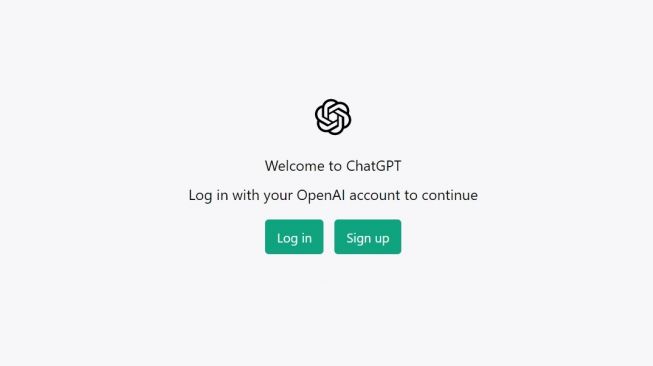
2. Input dan output gambar
Pengguna sekarang dapat meminta ChatGPT menggunakan gambar, baik di web atau melalui aplikasi untuk Android atau iOS.
Jika menggunakan web, klik ikon penjepit kertas di sebelah kiri kotak masukan, lalu pilih gambar dari komputer. Jika menggunakan aplikasi, ketuk ikon gambar untuk memilih gambar dari galeri ponsel atau ikon kamera untuk mengambil foto baru.
Pengguna akan diminta untuk menambahkan perintah di samping gambar. Pengguna bisa bertanya kepada ChatGPT tentang isi gambar tersebut atau perintah lainnya.
Menariknya, pengguna juga dapat mengambil foto suatu masalah, seperti keran yang bocor dan menanyakan cara terbaik untuk memperbaikinya kepada ChatGPT.
Jika pengguna menggunakan aplikasi, pengguna dapat mengetuk gambar sebelum menambahkan perintah yang menyertainya dan melingkari bagian tertentu. Tindakan ini akan memfokuskan perhatian ChatGPT pada bagian tertentu dari gambar, yang dapat berguna untuk memecahkan masalah.
Sama seperti perintah teks, semakin spesifik gambar yang diberikan, maka ChatGPT akan menjawabnya semakin baik.
Jika pengguna idak puas dengan percobaan pertama pada sesuatu, pengguna dapat meminta ChatGPT untuk melakukan perubahan dengan petunjuk lebih lanjut. Itulah cara mudah untuk menggunakan fitur gambar dan suara di ChatGPT.